Ready 品牌型号:联想GeekPro 2020 系统:win10 1909 64位企业版 电脑命令提示符怎么打开 呢?下面与大家分享一下命令提示符怎么打开。 方法一: 按下win+R,输入CMD 按下回车键,即可打开命令
品牌型号:联想GeekPro 2020
系统:win10 1909 64位企业版
电脑命令提示符怎么打开呢?下面与大家分享一下命令提示符怎么打开。
方法一:
按下win+R,输入CMD
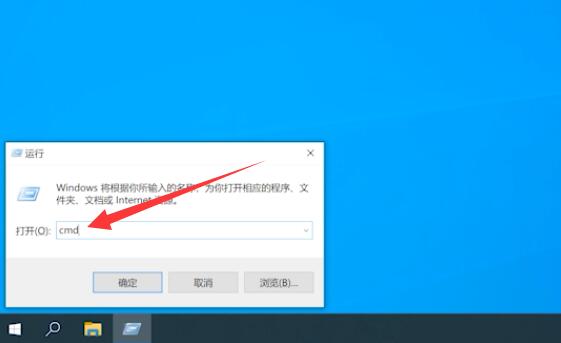
按下回车键,即可打开命令提示符
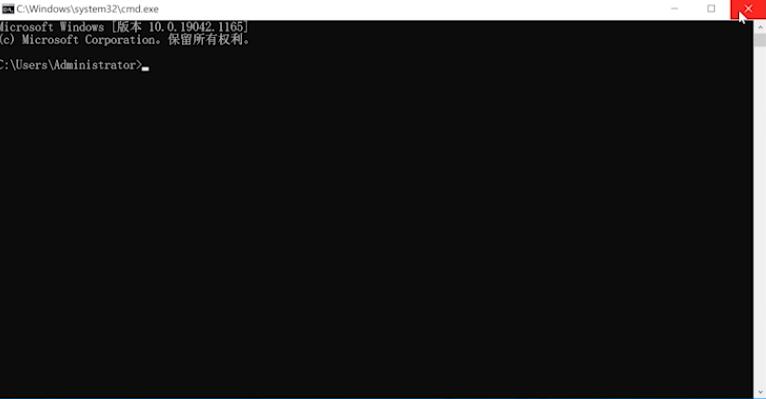
方法二:
右键点击微软图标,点击运行,输入CMD
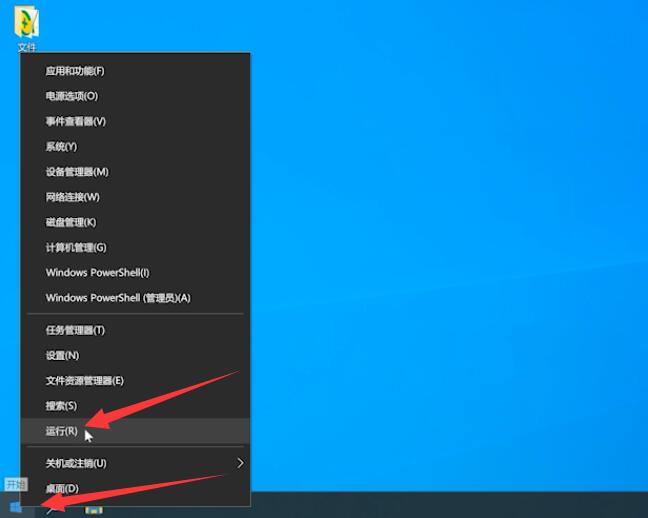
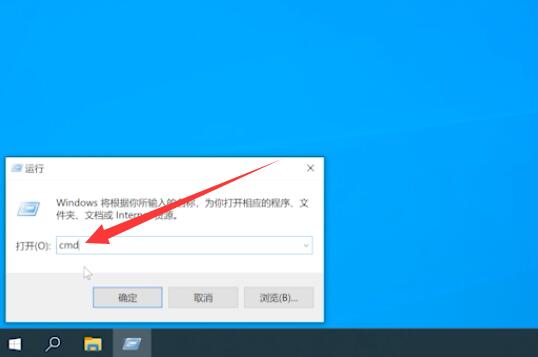
按下回车键,即可打开命令提示符
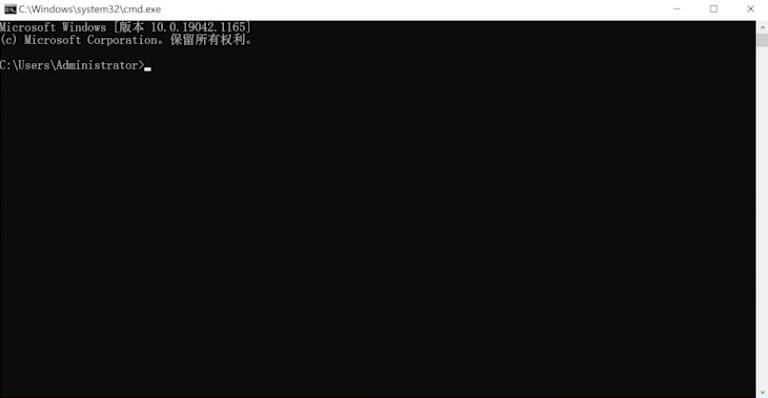
方法三:
右键点击微软图标,点击Windows PowerShell
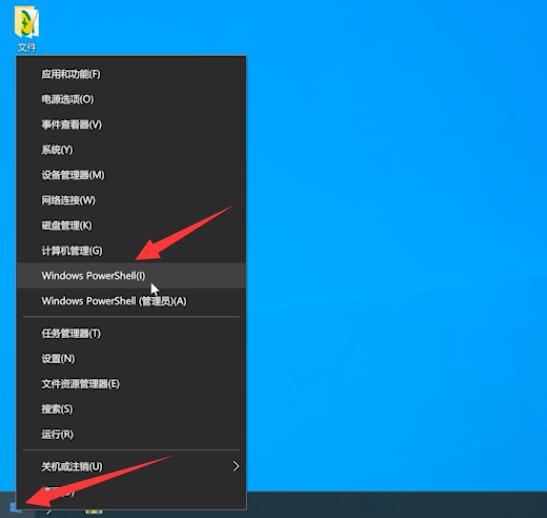
即可打开命令提示符
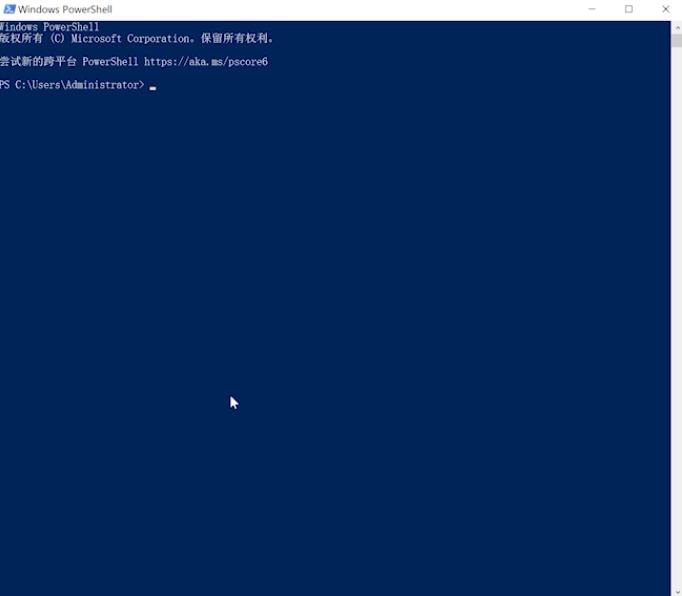
总结:
方法一:
打开运行输入CMD
回车进入命令提示符
方法二:
进入微软运行输CMD
回车进入命令提示符
方法三:
进入微软Windows PowerShell选项
打开命令提示符
【文章出处:防ddos攻击 网络转载请说明出处】